
Este software de Microsoft se caracteriza principalmente por ofrecer una gran cantidad de funciones matemáticas que vas a poder utilizar cada vez que trabajes en sus hojas de cálculo. Por lo que se termina convirtiendo en una excelente alternativa al momento de querer trabajar con datos y operaciones matemáticas.
Por suerte para todos, este programa cuenta con la función raíz, la cual permite conocer cuál es la raíz cuadrada de un número x. Y es que poder conocer este valor es muy importante, ya que este es un cálculo matemático que es utilizado con mucha frecuencia. En este caso tienes dos formas de hacerlo ya sea utilizando la función raíz cuadrada de Excel o simplemente hacer la operación de forma manual.
De acuerdo con todo esto, aquí te vamos a explicar un poco más cómo puedes comenzar a insertar esta operación matemática en cada una de tus tablas de trabajo. Esto te permitirá conseguir valores positivos de aquellos números que necesites. Para ello sigue detalladamente todo lo que te explicaremos en el post.
Pasos para poner una raíz cuadrada de un número en una hoja de cálculo de Excel
Teniendo en cuenta que esta es una operación matemática que vas a poder llevar a cabo desde Excel, aquí te vamos a explicar las dos formas que tienes disponible para insertar la raíz cuadrada de un número en tu hoja de cálculo.
Es importante recordar que esto lo puedes hacer utilizando la función de raíz o simplemente de forma manual.
Para ello sigue cada uno de los métodos que te explicamos a continuación:
Con la Función Raíz
El primer método que te vamos a presentar es muy sencillo y rápido de lograr, en esta ocasión se trata de aplicar la función de raíz proporcionada por el mismo programa y la cual ha sido creada para resolver raíces cuadradas.
Cabe mencionar que únicamente esta función sirve para resolver este tipo de operaciones, por lo que las raíces cúbicas, cuarta, quinta, entre otras no están contemplada en la ecuación.
Por lo tanto, para poder realizar esta operación matemática es necesario que realice los pasos que se te indicaran a continuación:
- Lo primero que debes hacer es ubicarte en la celda donde quieres que se refleje el resultado de la operación. Allí debes escribir lo siguiente: =RAIZ y la celda a la cual quieres sacarla la raíz cuadrada. La misma te quedará de la siguiente manera: =RAIZ(D4).
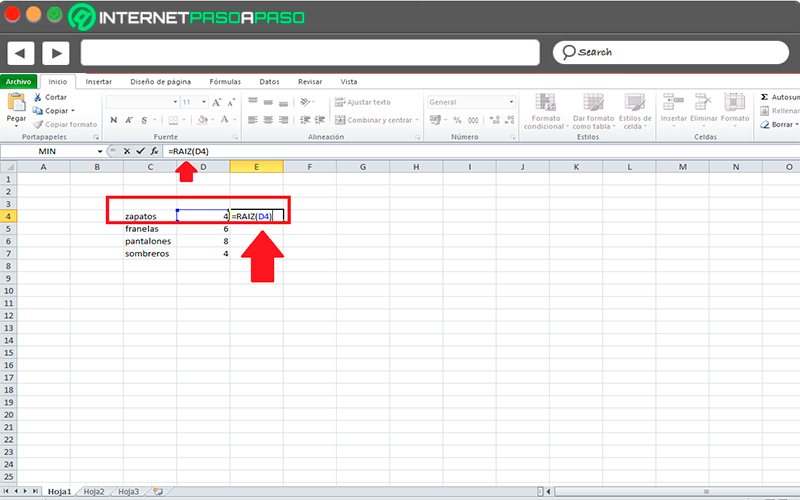
- Una vez hecho esto debes pulsar la tecla “Enter” o hacer click en otra celda para que se genere el resultado.
Este es el método más sencillo que podrás realizar para conocer lo que es la raíz cuadrada de un número en una hoja de Excel. Una función muy útil que puedes utilizar en cualquier momento.
De forma Manual
La otra forma de poder encontrar la raíz cuadrada de un número en Excel es realizando el proceso de forma manual, esto quiere decir que en esta ocasión no se utilizará la función de raíz explicada en el método anterior.
Para ello sigue detalladamente todo lo que te enseñaremos a continuación:
- Lo primero que debes hacer es seleccionar una celda en tu hoja de cálculo de Excel.
- Allí debes escribir el número al que le quieres calcular la raíz cuadrada. Seguidamente pulsa la tecla “Enter”. En este caso se ha escrito el número 9.
- Ahora haz click en otra celda donde quieres que se muestre el resultado de la raíz cuadrada.
- En dicha celda debes escribir = seguido de la celda que contiene el número al que le quieres calcular la raíz, como por ejemplo C1 y seguidamente ^(1/2).
- Una vez tenga esta función escrita en la celda=C1^(1/2) debes pulsar la tecla “Enter”, automáticamente en dicha celda te aparecerá el resultado de la raíz cuadrada de 9, la misma da como resultado 3.
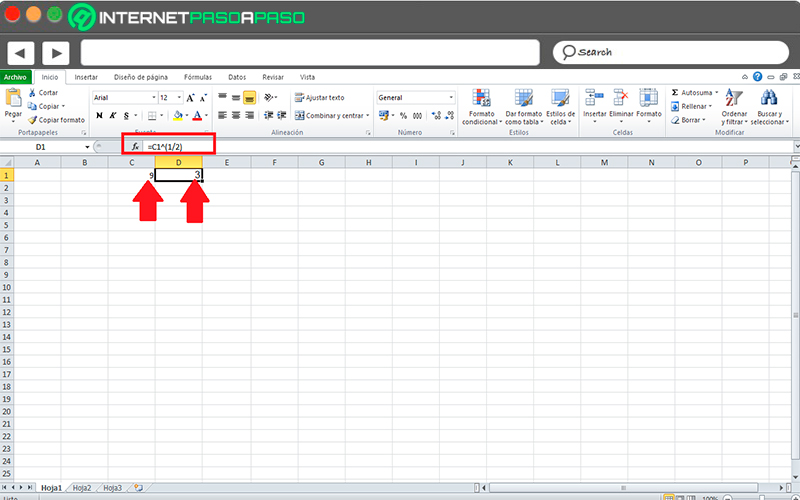
Raíz cuadrada de 2 y PI ¿Cuál es la relación de estas funciones en Excel?
La raíz cuadrada de 2 tiene un valor de 1.41421356…. y muchos otros decimales, esta se suele relacionar mucho con el valor de phi el cual es de 1.618033.. entre muchos otros decimales.
Como se puede ver ambos números son muy parecidos, pero la verdad es que en cuanto a la relación de la función de raíz cuadrada de dos y PI, es que muchas personas consideran que el valor de PI viene dado por el valor de phi, pero también otra gran cantidad de usuarios considera que viene dado por el valor de raíz de 2.
Sin embargo, se considera que el valor PI viene dado por el valor de la raíz cuadrada de 2, esto se debe porque al momento de multiplicar 2 por la raíz cuadrada de 2 que sería a través de esta función =2*RAIZ(2) que da como resultado 2.8284…. lo que genera polígonos desde 4 lados hasta un polígono de 393.216 lados. Por lo que ofrece una mayor continuidad al momento de explicar de dónde viene el valor de PI.
"ACTUALIZADO ✅ ¿Quieres conocer cómo poner una raíz cuadrada de forma manual y automática en Excel? ⭐ ENTRA AQUÍ ⭐ y Aprende todo al respecto"
De esta manera se puede descartar que el valor de PI venga dada por el valor de phi, lo que resulta mucho menos probable que sea verdad. De acuerdo con esto se puede decir, que la relación que existe entre la raíz cuadra de 2 y Pi, es que este viene dado a través de la multiplicación de 2 por raíz de 2, donde la suma de los valores de los polígonos se asemeja al valor de PI.
Aprende cómo poner otras raíces matemáticas en tus hojas de cálculo de Excel
Tal cual como se mencionó anteriormente en el post, en el caso de Excel solo ofrece una función para conocer la raíz cuadrada de dos, por lo que no cuenta con ninguna otra herramienta que te permita desarrollar operaciones de raíz cúbica, raíz cuarta, raíz quinta, entre otras. Para poder llevar algunas de ellas a cabo desde este software será necesario que se realice desde un proceso manual.
Ten en cuenta que este procedimiento es muy sencillo de realizar, es por ello que aquí te vamos a enseñar cuales son los métodos que debes realizar para llevar a cabos las operaciones matemáticas de dichas raíces.
Para ello sigue cada uno de estos métodos:
Raíz cúbica
Para poder conocer el valor de la raíz cubica de un número cualquiera lo vas a poder hacer a través del programa de MS, recuerda que en este caso la operación de radicación tiene un índice de 3.
Para llevar a cabo esta operación será necesario que realices los siguientes pasos:
- Para este caso tenemos el valor de 25 el cual está ubicado en la celda B1. Por lo tanto, en la celda E2 debes escribir lo siguientes: =B1^(1/3) y pulsas la tecla “Enter”.
- Otra forma de llevar esto a cabo es que en la celda F2 escribas =POTENCIA(B1;1/3).
- Una vez hecho esto se te mostrará como resultado 2.92 en pantalla, el cual representa el resultado de la raíz cúbica de 25.

Raíz cuarta
En el caso de la raíz cuarta se trata del resultado de la operación de radicación con índice 4.
Esto quiere decir que para obtener estos resultados es necesario que realices estos pasos:
- Siguiente con el ejemplo anterior, en la celda E3 debes escribir lo siguiente: =B1^(1/4).
- Otra forma es escribiendo en la celda F3 lo siguiente: =POTENCIA(B1;1/4).
- Una vez hecho esto, se te mostrará como resultado 2.24, el cual es el valor de la raíz cuarta de 25.
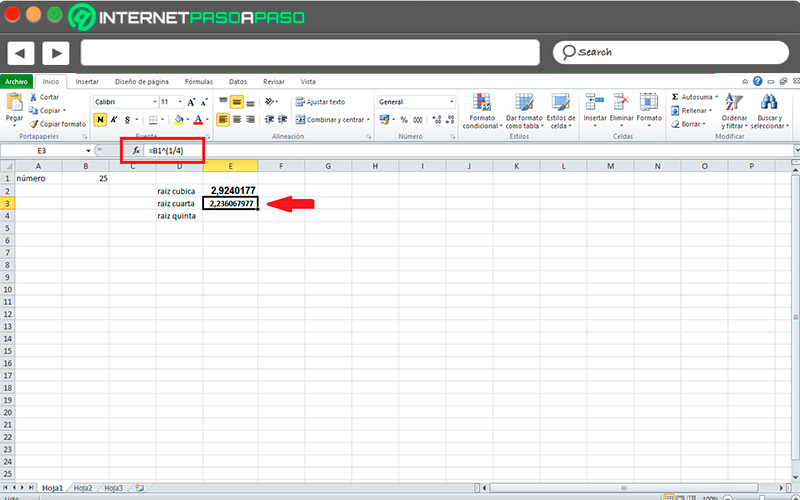
Raíz quinta
En el caso de la raíz quinta es el resultado de la operación matemática de la radicación con índice 5.
Para llevar a cabo esta operación en Excel será necesario que realices estos pasos:
- Siguiendo con el ejemplo anterior en la celda E4 debes escribir lo siguiente: =B1^(1/5).
- También lo puedes hacer escribiendo en la celda F4 lo siguiente =POTENCIA(B1;1/5).
- Como resultado se te mostrará 1.90, el cual pertenece al valor de la raíz quinta de 25.
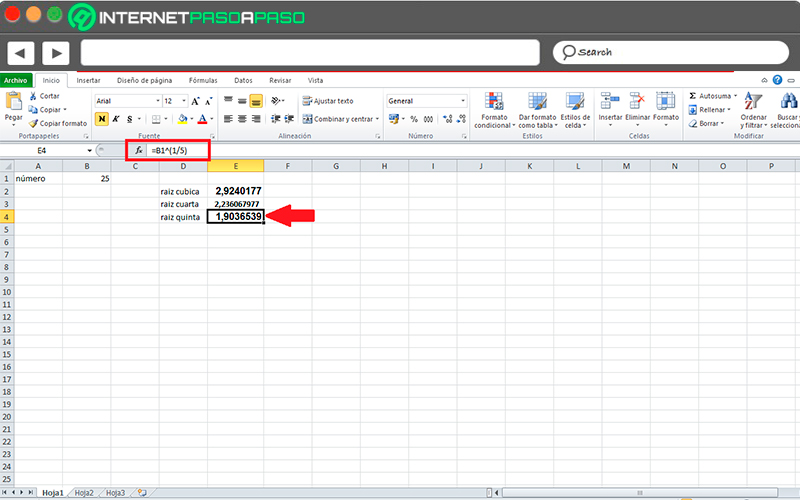
Si te quedaste con alguna duda, déjalas en los comentarios, te contestaremos lo antes posible, además seguro que será de gran ayuda para más miembros de la comunidad. Gracias! 😉
0 comentários:
Publicar un comentario